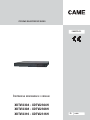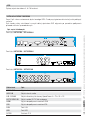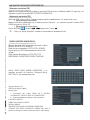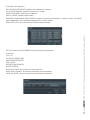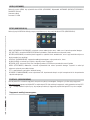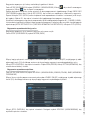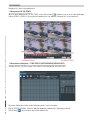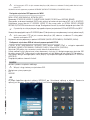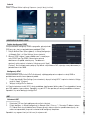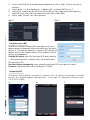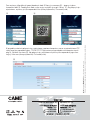CAME XDTVI25 Instrukcja instalacji
- Kategoria
- Cyfrowe rejestratory wideo (DVR)
- Typ
- Instrukcja instalacji
Niniejsza instrukcja jest również odpowiednia dla

INSTRUKCJA KONFIGURACJI I OBSŁUGI
XDTVI2304 - XDTVI2304H
XDTVI2308 - XDTVI2308H
XDTVI2316 - XDTVI2316H
FA00178-PL
Po
l
s
k
i
PL
CYFROWE REJESTRATORY WIDEO

Str.
2
2 - Instrukcja
FA00178-PL
FA00178-PL - wer.
1
1 - 11/2015 - © Came S.p.A. Producent zastrzega sobie prawo wprowadzania zmian w treści instrukcji bez wcześniejszego powiadomienia.
INSTALACJA DYSKU TWARDEGO
Came S.p.A. zaleca zastosowanie dysku twardego SATA. Przed przystąpieniem do instalacji należy odłączyć
zasilanie.
Dysk twardy należy zainstalować w części dolnej rejestratora DVR wyłącznie po uprzednim podłączeniu
przewodu zasilania i przewodu danych.
Opis części składowych
Panel tylny XDTVI2304 - XDTVI2304H
Panel tylny XDTVI2308 - XDTVI2308H
Panel tylny XDTVI2316 - XDTVI2316H
Odniesienie Opis
AUDIO OUT Wyjście kanału audio
AUDIO IN Wejście kanału audio
A B - RS 485 Wejście klawiatury lub kamery Speed Dome A = TX+ / B = TX-
HD TVI VIDEO IN Wejścia wideo HD-TVI lub analogowe
HDMI Wyjście do podłączenia monitora HDMI
VGA Wyjście do podłączenia monitora VGA
LAN Port LAN
USB Port USB
DC12V Zasilanie 12 V
OPIS
Cyfrowy rejestrator wideo z 4, 8 i 16 kanałami.

Str.
3
3 - Instrukcja
FA00178-PL
FA00178-PL - wer.
1
1 - 11/2015- © Came S.p.A. Producent zastrzega sobie prawo wprowadzania zmian w treści instrukcji bez wcześniejszego powiadomienia.
JAK WŁĄCZAĆ I WYŁĄCZAĆ REJESTRATOR DVR
Włączanie rejestratora DVR
Podłączyć kamerę do monitora oraz podłączyć rejestrator DVR do zasilania. Niebieska dioda LED zapali się, a na
monitorze wyświetli się okno WIZARD (KREATOR KONFIGURACJI).
Wyłączanie rejestratora DVR
Rejestrator DVR można wyłączyć zarówno za pomocą pilota na podczerwień, jak i ewentualnie myszy.
• Wyłączanie przy użyciu pilota
Poprzez naciśnięcie znajdującego się na pilocie przycisku włączania – na monitorze wyświetli się okno SHUT
DOWN (wyłączanie). Kliknąć OK.
• Wyłączanie przy użyciu myszy
Przejść do MENU i wybrać (wyłączanie). Kliknąć .
Zaleca się, aby po wyłączeniu urządzenia zawsze odłączać przewód zasilania.
Włączyć rejestrator DVR. Na monitorze wyświetli się okno
WIZARD (KREATOR KONFIGURACJI).
W oknie można wprowadzać CYFRY, LITERY, SYMBOLE.
Używać przycisku SHIFT do wprowadzania dużych liter i
symboli.
Opcje możliwe do konfi guracji: CZAS, SIEĆ, TYP
NAGRYWANIA i ZARZĄDZANIE DYSKIEM TWARDYM.
Kliknąć DEVICE NAME (NAZWA URZĄDZENIA), a na
monitorze wyświetli się klawiatura. Następnie kliknąć
NEXT (DALEJ), aby skonfi gurować port.
WIZARD (KREATOR KONFIGURACJI)
Http port: domyślny 80
SERVER port: domyślny 6036
Możliwe opcje:
a - Zaznaczenie pola wyboru OBTAIN AN IP ADDRESS
AUTOMATICALLY (UZYSKAJ ADRES IP AUTOMATYCZNIE).
b - Ręczne wprowadzanie podanych niżej parametrów.
IP ADDRESS (ADRES IP)
SUBNET MASK (MASKA PODSIECI)
GATEWAY (BRAMA)
PREFERRED DNS SERVER (PODSTAWOWY SERWER DNS)
ALTERNATE DNS SERVER (POMOCNICZY SERWER DNS): opcja ta
pozwala na obsługę/wyświetlanie rejestratora DVR w trybie zdalnym.

Str.
4
4 - Instrukcja
FA00178-PL
FA00178-PL - wer.
1
1 - 11/2015 - © Came S.p.A. Producent zastrzega sobie prawo wprowadzania zmian w treści instrukcji bez wcześniejszego powiadomienia.
CH (KANAŁ): kanał nagrywania
RESOLUTION (ROZDZIELCZOŚĆ): wybieranie typu rozdzielczości nagrywania
FPS (KLATKI NA SEKUNDĘ): wybieranie liczby klatek na sekundę
ENCODE (KODOWANIE): wybieranie typu kodowania
QUALITY (JAKOŚĆ): wybieranie jakości wideo
MAX BITRATE (MAKSYMALNA PRZEPŁYWNOŚĆ): wybieranie maksymalnej przepływności. Im większa wartość, tym bardziej
wyraźny będzie obraz i tym więcej będzie zajętego miejsca na dysku twardym.
Kliknąć NEXT (DALEJ), aby przejść do okna zarządzania dyskiem twardym.
Po zainstalowaniu DYSKU TWARDEGO należy niezwłocznie go sformatować.
ID (numer ID)
TYPE (TYP)
SIZE [GB] (POJEMNOŚĆ [GB])
FREE (GB) (WOLNE MIEJSCE)
STATUS (STAN)
PROPERTIES (WŁAŚCIWOŚCI)
SOURCES (ŹRÓDŁA)
Kliknąć NEXT (DALEJ), aby wyświetlić stan rejestratora DVR.
Kliknąć FINISH (ZAKOŃCZ), aby zakończyć konfi gurację i opuścić procedurę.
Kliknąć EXIT (WYJDŹ), aby opuścić kreator bez przeprowadzania konfi guracji.

Str.
5
5 - Instrukcja
FA00178-PL
FA00178-PL - wer.
1
1 - 11/2015- © Came S.p.A. Producent zastrzega sobie prawo wprowadzania zmian w treści instrukcji bez wcześniejszego powiadomienia.
SCHEDULE (HARMONOGRAM)
Okno to pozwala na ustawienie nagrywania w oparciu o wybrany harmonogram. Dostępne są 4 różne tryby nagrywania.
Nagrywanie ręczne poprzez naciśnięcie REC na rejestratorze DVR. Aby zakończyć nagrywanie, należy ponownie nacisnąć REC.
Istnieje możliwość użycia myszy, aby rozpocząć/zakończyć nagrywanie poprzez kliknięcie REC na pasku narzędzi.
LOGIN (LOGOWANIE)
Nacisnąć przycisk MENU, aby wyświetlić okno LOGIN (LOGOWANIE). Wprowadzić USERNAME (NAZWĘ UŻYTKOWNIKA) i
PASSWORD (HASŁO).
Username: admin
Password: 123456
SETUP (KONFIGURACJA)
Nacisnąć przycisk MENU lub kliknąć prawym przyciskiem myszy, aby przejść do okna SETUP (KONFIGURACJA).
BASIC (USTAWIENIA PODSTAWOWE): ustawianie systemu wideo, języka menu, audio, czasu i kontroli uprawnień dostępu.
LIVE (NA ŻYWO): ustawianie NAZWY/GODZINY do wyświetlenia, koloru obrazów oraz ukrywanie kamer.
RECORD (NAGRYWANIE): ustawianie jakości nagrywania, szybkości klatek, rozdzielczości, czasu i opcji zwalniania miejsca na
dysku twardym (tzw. recykling).
SCHEDULE (HARMONOGRAM): nagrywanie według harmonogramu, wykrywanie ruchu, alarm.
ALARM (ALARM): ustawianie typu czujnika, aktywacji alarmu i brzęczyka.
NETWORK (SIEĆ): aktywacja funkcji sieci, konfi guracja adresu IP, DDNS oraz parametrów transmisji wideo.
USERS (UŻYTKOWNICY): dodawanie, usuwanie użytkowników lub zmiana uprawnień dostępu. Czynność ta może być
wykonana wyłącznie przez administratora.
P.T.Z.: panoramowanie, pochylenie i zbliżenie kamery.
ADVANCED (ZAAWANSOWANE): restart rejestratora DVR, importowanie danych na dyski zewnętrzne lub ich eksportowanie
z dysków zewnętrznych.
Nagrywanie według harmonogramu

Str.
6
6 - Instrukcja
FA00178-PL
FA00178-PL - wer.
1
1 - 11/2015 - © Came S.p.A. Producent zastrzega sobie prawo wprowadzania zmian w treści instrukcji bez wcześniejszego powiadomienia.
Nagrywanie rozpoczyna się i kończy w określonych godzinach i dniach.
Z okna SETUP (KONFIGURACJA) wybrać SCHEDULE (HARMONOGRAM). Kliknąć , aby ustawić harmonogram
nagrywania. Kliknąć , aby anulować harmonogram.
Poprzez dwukrotne kliknięcie w siatkę wyświetli się okno programowania tygodniowego. W opcji WEEK DAYS
(DNI TYGODNIA) wybrać dzień i kliknąć ADD (DODAJ), aby ustawić czas rozpoczęcia i zakończenia nagrywania.
Poprzez kliknięcie COPY (KOPIUJ) można skopiować nowo wprowadzone ustawienia i zastosować je dla innych
dni tygodnia. Wybrać OK, aby zapisać ustawienia dla tygodniowego harmonogramu nagrywania.
Ustawianie harmonogramu nagrywania przeprowadza się dla każdego pojedynczego kanału – CHANNEL (KANAŁ).
Istnieje również możliwość ustawienia tego samego harmonogramu nagrywania dla wszystkich kanałów poprzez
wybranie opcji APPLY SETTINGS TO ALL (ZASTOSUJ USTAWIENIA DLA WSZYSTKICH) i kliknięcie COPY (KOPIUJ).
Nagrywanie wyzwolone detekcją ruchu
Nagrywanie rozpoczyna się w momencie wykrycia ruchu przez czujnik.
Z okna SETUP (KONFIGURACJA) wybrać MOTION (RUCH).
Włączyć opcję wykrywania ruchu poprzez zaznaczenie pola wyboru ENABLE (WŁĄCZ) znajdującego się obok
wybranego kanału (CH), dla którego zamierza się włączyć opcję nagrywania wyzwolonego detekcją ruchu.
Kliknąć APPLY (ZASTOSUJ), aby zapisać ustawienia. W polu AREA (OBSZAR) kliknąć SETTING (USTAWIENIA), aby
ustawić obszar detekcji i czułość.
Nagrywanie wyzwolone czujnikiem
Z okna SETUP (KONFIGURACJA) wybrać SCHEDULE (HARMONOGRAM), SENSOR (CZUJNIK), BASIC (USTAWIENIA
PODSTAWOWE).
Włączyć alarm czujnika poprzez zaznaczenie pola wyboru ENABLE (WŁĄCZ) znajdującego się obok wybranego
kanału (CH), dla którego zamierza się włączyć opcję nagrywania wyzwolonego czujnikiem.
Kliknąć APPLY (ZASTOSUJ), aby zapisać ustawienia. Następnie wybrać SCHEDULE (HARMONOGRAM), aby
wyświetlić zapisane ustawienia.

Str.
7
7 - Instrukcja
FA00178-PL
FA00178-PL - wer.
1
1 - 11/2015- © Came S.p.A. Producent zastrzega sobie prawo wprowadzania zmian w treści instrukcji bez wcześniejszego powiadomienia.
ODTWARZANIE
Dostępne są 4 różne tryby odtwarzania.
Odtwarzanie LIVE (NA ŻYWO)
Aby uruchomić odtwarzanie LIVE (NA ŻYWO), należy kliknąć ikonę znajdującą się na pasku menu głównego
w oknie SEARCH (SZUKAJ). Do wyświetlania odtwarzania użyć poleceń sterowniczych na wyświetlaczu.
Odtwarzanie według daty – TIME SEARCH (WYSZUKIWANIE WEDŁUG DATY)
Z MENU, SEARCH (SZUKAJ) wybrać TIME SEARCH (WYSZUKIWANIE WEDŁUG DATY).
Po prawej stronie okna należy wybrać określoną datę i numery kanałów.
Kliknąć SEARCH (SZUKAJ). Wskazać godzinę rozpoczęcia odtwarzania nagranego materiału.
Kliknąć ikonę , aby uruchomić wyszukane odtwarzanie.

Str.
8
8 - Instrukcja
FA00178-PL
FA00178-PL - wer.
1
1 - 11/2015 - © Came S.p.A. Producent zastrzega sobie prawo wprowadzania zmian w treści instrukcji bez wcześniejszego powiadomienia.
Odtwarzanie według zdarzenia – EVENT SEARCH (WYSZUKIWANIE WEDŁUG ZDARZEŃ)
Z MENU, SEARCH (SZUKAJ) wybrać EVENT SEARCH (WYSZUKIWANIE WEDŁUG ZDARZEŃ).
Po prawej stronie okna należy wybrać określoną datę i numery kanałów. Kliknąć SEARCH (SZUKAJ).
W zależności od typu wyszukiwania zaznaczyć pole wyboru taki opcji, jak: MOTION (RUCH), SENSOR (CZUJNIK) czy ALL (WSZYSTKO).
Wyświetlone zostaną zdarzenia. Wybrać zdarzenie poprzez dwukrotne kliknięcie myszą.
Odtwarzanie według obrazu – IMAGE (OBRAZ)
Z MENU, SEARCH (SZUKAJ) wybrać IMAGE (OBRAZ).
Po prawej stronie okna należy wybrać określoną datę i numery kanałów. Kliknąć SEARCH (SZUKAJ).
Po odnalezieniu szukanego obrazu można uruchomić odtwarzanie, klikając podwójnie w wybrany obraz.
Poprzez kliknięcie LOCK (ZABLOKUJ) można zablokować obraz, a poprzez kliknięcie SAVE (ZAPISZ) można zapisać obraz na
dysku twardym.
Poprzez kliknięcie SAVE ALL (ZAPISZ WSZYSTKO) wszystkie obrazy zostaną zapisane na dysku twardym.
Aby móc zapisywać obrazy, należy aktywować funkcję PRZECHWYTYWANIE BIEŻĄCEGO OBRAZU z okna ALARM
HANDLING (ZARZĄDZANIE ALARMEM).
BACKUP (KOPIA ZAPASOWA)
Funkcja BACKUP (KOPIA ZAPASOWA) dostępna jest przez port USB.
W oknie BACKUP (KOPIA ZAPASOWA) istnieje możliwość ustawienia czasu rozpoczęcia i zakończenia tworzenia kopii zapasowej
oraz możliwość wybrania kanałów.
Poprzez użycie funkcji ALL (WSZYSTKO) można utworzyć kopię zapasową ze wszystkimi danymi.
Ustawione opcje funkcji BACKUP mogą być kontrolowane przez użytkownika.
Aktywacja BACKUP rozpocznie się poprzez kliknięcie przycisku START.
ZDALNE STEROWANIE
Zdalne sterowanie możliwe jest wyłącznie wtedy, gdy rejestrator DVR podłączony będzie do sieci LAN/WAN lub do Internetu.
Dostęp do rejestratora DVR poprzez sieć LAN
MENU, SETUP (KONFIGURACJA), NETWORK (SIEĆ), a następnie wybór zakładki NETWORK (sieć).
Wprowadzić do zakładki następujące dane:
IP ADDRESS (ADRES IP)
SUBNET MASK (MASKA PODSIECI)
GATEWAY (BRAMA)
W przypadku zastosowania protokołu DHCP należy włączyć go zarówno w rejestratorze DVR, jak i w ROUTERZE.
Z okna INFORMATION (INFORMACJE) można kontrolować ustawienia sieciowe rejestratora DVR.
Aby ustawić sieciowe parametry wideo (rozdzielczość, szybkość klatek itd.), należy wybrać RECORD SETUP (KONFIGURACJA
NAGRYWANIA).
Otworzyć okno przeglądarki i wprowadzić adres IP rejestratora DVR, a następnie nacisnąć polecenie wyślij.
Przeglądarka pobierze sterowniki ActiveX.

Str.
9
9 - Instrukcja
FA00178-PL
FA00178-PL - wer.
1
1 - 11/2015- © Came S.p.A. Producent zastrzega sobie prawo wprowadzania zmian w treści instrukcji bez wcześniejszego powiadomienia.
Dostęp do rejestratora DVR poprzez sieć WAN
MENU, SETUP (KONFIGURACJA), NETWORK (SIEĆ).
Wprowadzić IP ADDRESS (ADRES IP), SUBNET MASK (MASKĘ PODSIECI) oraz GATEWAY (BRAMĘ).
W przypadku zastosowania protokołu DHCP należy włączyć go zarówno w rejestratorze DVR, jak i w ROUTERZE.
Przekierować (przesył danych) IP ADDRESS (ADRES IP) oraz numer portu na VIRTUAL SERVER (SERWER
WIRTUALNY) ROUTERA lub serwera wirtualnego. Skonfi gurować fi rewall, by umożliwić dostęp do rejestratora DVR.
Czynności tej nie należy wykonywać w przypadku włączonej w rejestratorze DVR lub ROUTERZE funkcji UPnP.
Otworzyć okno przeglądarki, wpisać IP ADDRESS (adres IP) lub dynamiczną nazwę domenową i nacisnąć polecenie wyślij.
Jeśli numer portu HTTP nie jest numerem domyślnym (80), wówczas za adresem IP należy podać
również numer portu HTTP.
Użytkownik zostanie poproszony o podanie USERNAME (NAZWY UŻYTKOWNIKA) i PASSWORD (HASŁA).
Podłączenie rejestratora DVR do Internetu poprzez protokół PPPoE
Z MENU, SETUP (KONFIGURACJA), NETWORK (SIEĆ) włączyć protokół PPPoE, a następnie wprowadzić
USERNAME (NAZWĘ UŻYTKOWNIKA) i PASSWORD (HASŁO). Kliknąć APPLY (ZASTOSUJ).
Rejestrator DVR połączy się z serwerem i prześle komunikat potwierdzający.
Istnieje możliwość użycia dynamicznej nazwy domenowej, uzyskując ją z obsługiwanego przez rejestrator DVR
lub router serwera DNS. Ta dynamiczna nazwa domenowa musi być dodana do rejestratora DVR lub routera.
W przypadku dostępu zdalnego będzie można połączyć się bezpośrednio poprzez wprowadzenie IP ADDRESS
(ADRESU IP).
Przeglądarka pobierze sterowniki ActiveX.
DODATEK
Kontrola z poziomu urządzenia mobilnego
Włączyć usługę sieciową na rejestratorze DVR.
Obsługiwane systemy operacyjne:
iOS
ANDROID
iOS
W sklepie AppleStore odszukać aplikację SUPERLIVE_pro. Zainstalować aplikację w telefonie. Pomimo że
aplikacja jest darmowa, iPhone poprosi o podanie hasła celem przeprowadzenia jej instalacji.
Jeśli numer portu HTTP nie jest numerem domyślnym (80), wówczas za adresem IP należy podać również numer
portu HTTP.
Użytkownik zostanie poproszony o podanie USERNAME (NAZWY UŻYTKOWNIKA) i PASSWORD (HASŁA).

Str.
10
10 - Instrukcja
FA00178-PL
FA00178-PL - wer.
1
1 - 11/2015 - © Came S.p.A. Producent zastrzega sobie prawo wprowadzania zmian w treści instrukcji bez wcześniejszego powiadomienia.
Android
Pobrać z Android Market aplikację Supercam i przejść do jej instalacji.
KONFIGURACJA DDNS I UPNP
Konfi guracja UPnP
Istnieje możliwość użycia funkcji UPnP dla aktywacji szybkiego połączenia urządzenia z siecią WAN za
pośrednictwem routera, bez mapowania portów.
1. Przejść do zakładki Other Settings (Inne ustawienia), włączyć funkcję UPnP i zapisać ustawienia, klikając
przycisk “Apply” (Zastosuj).
2. Włączyć funkcję UPnP w routerze.
Przed ustawieniem funkcji UPnP należy prawidłowo skonfi gurować lokalny adres IP, maskę podsieci, bramę
oraz DNS zgodnie z typem routera. Sprawdzić, czy port HTTP oraz port danych zostały prawidłowo ustawione.
Sprawdzić, czy router obsługuje funkcję UPnP.
NAT
Ustawienia NAT
1. Rejestrator DVR musi być podłączony do zasilania i do sieci.
2. Przejść do Menu Setup (Konfi guracja) Network (Sieć). Patrz rys. 1. Parametry IP address (adresu
IP), Subnet Mask (maski podsieci) oraz Gateway (bramy) można uzyskać w sposób automatyczny, ale
można też wprowadzić je ręcznie w zależności od konfi guracji komputera.
Sprawdzić, czy segment sieci jest taki sam jak używana sieć.
Szybka konfi guracja DDNS
Istnieje możliwość konfi guracji DDNS w przypadku, gdy rejestrator
DVR łączy się z siecią za pośrednictwem protokołu PPPoE.
1. Przejść do Main Menu (Menu główne) Setup (Konfi guracja)
Network (Sieć) Other Settings (Inne ustawienia).
2. Włączyć DDNS i wybrać “www.autoddns.com” w rozwijanym
menu DDNS Type (Typ DDNS). Nazwa hosta zostanie
zdefi niowana w sposób automatyczny. Po dokonaniu
rejestracji należy zapisać ustawienia, klikając przycisk “Apply”
(Zastosuj). Na tym etapie można połączyć się zdalnie z rejestratorem DVR, używając nazwy domenowej za
pośrednictwem sieci WAN.

Str.
11
11 - Instrukcja
FA00178-PL
FA00178-PL - wer.
1
1 - 11/2015- © Came S.p.A. Producent zastrzega sobie prawo wprowadzania zmian w treści instrukcji bez wcześniejszego powiadomienia.
Rys. 1 Rys. 2
Konfi guracja P2P
Po otworzeniu aplikacji dotknąć zaznaczonej na czerwono strzałki , dotknąć zaznaczonego na czerwono
przycisku i sprawdzić zgodność podanego adresu i numeru portu . Wprowadzić ewentualnie adres:
115.28.222.212:8989.
Dostęp do serwera NAT
Po dokonaniu ustawień dla serwera NAT można połączyć się z nim z
poziomu komputera (wprowadzić http://www.autonat.com, aby przejść
do client IE). Przy pierwszym połączeniu z serwerem NAT automatycznie
pobrane zostaną z sieci sterowniki ActiveX. Po zainstalowaniu ActiveX
otworzy się okno logowania:
Serial No (Nr seryjny): adres MAC rejestratora DVR (przejść do Menu
Information (Informacje) Network (Sieć), aby sprawdzić adres
MAC rejestratora DVR).
User Name (Nazwa użytkownika): nazwa użytkownika rejestratora DVR (nazwa domyślna: admin).
Password: hasło do rejestratora DVR (hasło domyślne: 123456).
3. Ustawić serwer DNS jako serwer podstawowy lub pomocniczy. Kliknąć “Apply” (Zastosuj), aby zapisać
parametry.
4. Przejść do Menu Setup (Konfi guracja) Network (Sieć) zakładka NAT. Patrz rys. 2.
5. Włączyć NAT i wypełnić pola dla NAT Server (Serwer NAT) oraz Port number (Numer portu) (domyślny
adres NAT Server: www.autonat.com; domyślna wartość Port number: 8989).
6. Kliknąć “Apply” (Zastosuj), aby zapisać parametry.

www. came.com
www. came.com
Came S.p.A.
Came S.p.A.
Via Martiri Della Libertà, 15 Via Cornia, 1/b - 1/c
31030
Dosson di Casier
Dosson di Casier
Treviso
Treviso - Italy 33079
Sesto al Reghena
Sesto al Reghena
Pordenone
Pordenone - Italy
(+39) 0422 4940
(+39) 0422 4941 (+39) 0434 698111
(+39) 0434 698434
Polski - Instrukcja FA00178-PL - wer. 1 - 11/2015 - © Came S.p.A.
Producent zastrzega sobie prawo wprowadzania zmian w treści instrukcji bez wcześniejszego powiadomienia.
Teraz wystarczy tylko dotknąć typowej do odczytu kodu QR ikony (na czerwono ) – otworzy się okno
skanowania kodu . Po odczytaniu kodu numer seryjny wyświetli się w polu “Server” . Aby połączyć się z
rejestratorem, wystarczy już tylko wprowadzić User (nazwę użytkownika) i Password (hasło).
W przypadku natomiast połączenia się z rejestratorem z poziomu komputera, zawsze za pośrednictwem P2P,
należy przed tym wprowadzić adres: 115.28.222.212 (być może wymagane będzie zainstalowanie wtyczki
plug-in). Wyświetli się strona . Aby połączyć się z rejestratorem wystarczy teraz wprowadzić jego numer
seryjny, Username (nazwę użytkownika) i Password (hasło).
-
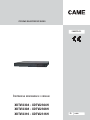 1
1
-
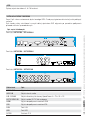 2
2
-
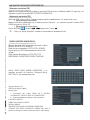 3
3
-
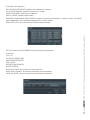 4
4
-
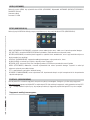 5
5
-
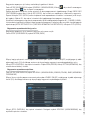 6
6
-
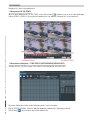 7
7
-
 8
8
-
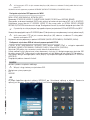 9
9
-
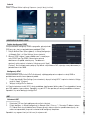 10
10
-
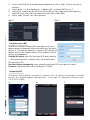 11
11
-
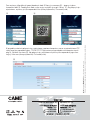 12
12
CAME XDTVI25 Instrukcja instalacji
- Kategoria
- Cyfrowe rejestratory wideo (DVR)
- Typ
- Instrukcja instalacji
- Niniejsza instrukcja jest również odpowiednia dla
Powiązane artykuły
Inne dokumenty
-
Novus NVR-6332-H2/F Instrukcja obsługi
-
Novus NVR-6332-H2/F Instrukcja obsługi
-
Novus NVR-6204P4-H1 Instrukcja obsługi
-
Novus NVR-6332-H8 Instrukcja obsługi
-
Novus NVR-6332-H8/FR Instrukcja obsługi
-
Novus KDH-ST6000P8-H1/F Instrukcja obsługi
-
Novus NVR-6364-H8/R Instrukcja obsługi
-
Novus NVR-6364-H8/R Instrukcja obsługi
-
Novus NVR-6316P16-H2 Instrukcja obsługi